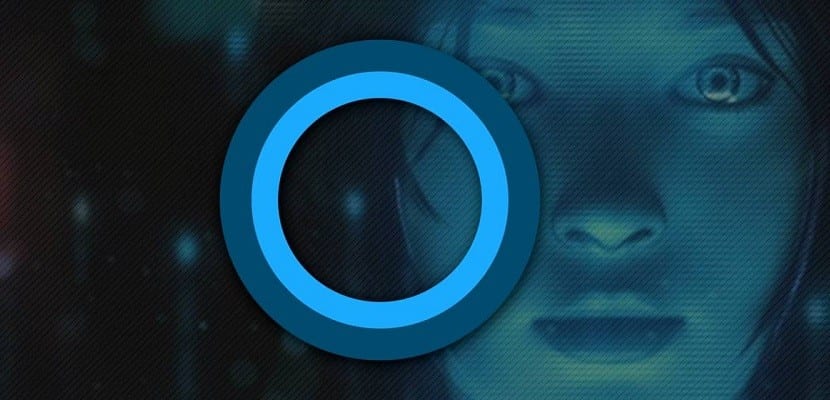
Die Einführung von Windows 10 war eine echte Revolution in Bezug auf das Konzept, das wir von Windows hatten. Eine der wichtigsten Neuheiten, die am meisten Aufmerksamkeit erregte, war die Implementierung des virtuellen Assistenten Cortana. Dies ist das erste Desktop-Betriebssystem, das dies tut, ein Jahr vor Apple, einem Unternehmen, das vor einigen Jahren seinen persönlichen Assistenten Siri hatte.
Verwenden Sie einen persönlichen Assistenten in einem Desktop-Betriebssystem, in dem wir es gewohnt sind, alle Prozesse manuell auszuführen. kann für viele Benutzer ein Ärgernis sein Sie haben sich noch nie daran gewöhnt, daher ist es eher ein Problem als eine Lösung, den Assistenten zur Hand zu haben.
Die Lösung in diesem Sinne ist einfach, da wir sie nur deaktivieren müssen. Durch Deaktivieren von Cortana wird alles gelöscht, was der persönliche Assistent von Microsoft auf diesem Gerät von uns gelernt hat. Die im Notebook gespeicherten Daten sind jedoch weiterhin verfügbar. Auch wenn Cortana deaktiviert ist, können wir entscheiden, ob wir etwas mit dem tun möchten, was wir noch in der Cloud gespeichert haben. Der Vorgang zum Deaktivieren ist sehr einfach und es erfordert kaum Wissen, um es zu tun.
Deaktivieren Sie Cortana in Windows 10
- Zunächst müssen wir auf Cortana klicken, um Zeigen Sie den Zugriff auf das Microsoft-Assistentenmenü an.
- Dann gehen wir zum Zahnrad das gibt uns Zugriff auf die Konfiguration.
- In diesem Abschnitt müssen wir Deaktivieren Sie das Kontrollkästchen Cortana kann Ihnen Vorschläge, Ideenflossen, Erinnerungen, Warnungen usw. geben. Damit ist der Assistent in unserem Betriebssystem nicht mehr vorhanden.
Diese Option ist umkehrbar Wenn wir also endgültig entscheiden, dass wir es wieder verwenden möchten, müssen wir unsere Schritte zurückverfolgen und die zuvor deaktivierte Registerkarte reaktivieren.